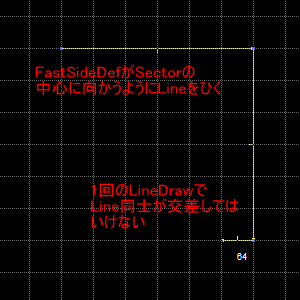 Lineをひくときの注意点
Lineをひくときの注意点DOOM2.PRJの解説1
ここでは簡単なMAPの作り方の解説を行っていきます。
部屋の作り方
まず、初めての方はGridの大きさを64にすることをお勧めします。(Gridの大きさは左下辺りに表示されています。)
編集画面になったらThingモードでないことを確認し、どこでもいいのでダブルクリック(または左上のLine Drawボタン)します。
そして好きなところをクリックすると点ができ、その点を増やすことでLineをひくことができます。Lineは1周してSectorを作ります。右クリックをするとLine
Drawを終了します。(Lineをひいている途中で右クリックをすると強制的に最後に点をとった場所と最初に点をとった場所がLineで結ばれてSectorができます。)
では、Lineをひいてみましょう。
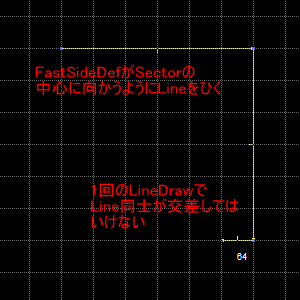 Lineをひくときの注意点
Lineをひくときの注意点
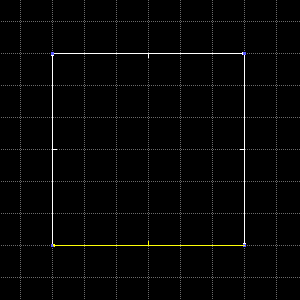 このような四角い部屋ができました。
このような四角い部屋ができました。
では、Thingを追加してみましょう。
Tキー(またはマウスホイール)を押してThingモードになったことを確認し、作ったSectorの中にマウスをもっていき、Insertキー(またはダブルクリック)を押します。するとゾンビ兵士が出現すると思うので左クリックでゾンビ兵士を選択し、右クリックで設定画面を呼び出します。
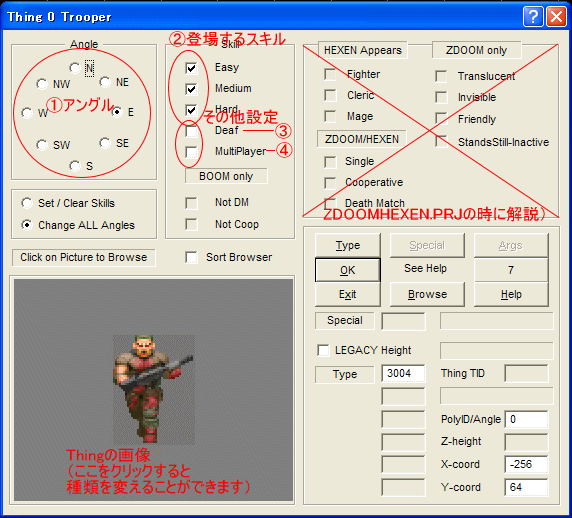 Thingの設定画面
Thingの設定画面
(1)アングル・・・アングルの設定をします。
(2)登場するスキル・・・どのスキルの時に出現するかを設定します。(Easyはスキル1と2、Mediumはスキル3、Hardはスキル4と5)
その他設定
(3)Deaf・・・敵が銃声を聞いても反応させなくします。しかし、一度銃声を聞くと視界が360度になるので注意。
(4)MultiPlayer・・・マルチプレイヤーゲームの時にだけ登場するか設定します。
TypeボタンまたはThingの画像の所をクリックすると種類を変えることができます。
まずはPlayer 1 Startを選びましょう。
あとは適当に敵やアイテムを配置してセーブ(F2)しましょう。色々と何か出ますがすべてYesやOKを押しましょう。
そしてテストプレイ(Shift+F1)をしてみましょう。
※注意:テストプレイボタンを押すとテストプレイするEXEの場所を聞いてきますので、EXE Nameのところに使いたいEXEの場所(ZDOOMを推奨)を打ち込み、OKをクリックしましょう。
※注意:Player 1 Startを複数配置するとややこしくなるので今は複数配置は避けましょう。
無事部屋を作ることができました。
では次はいくつかのSectorをつなげてみましょう。
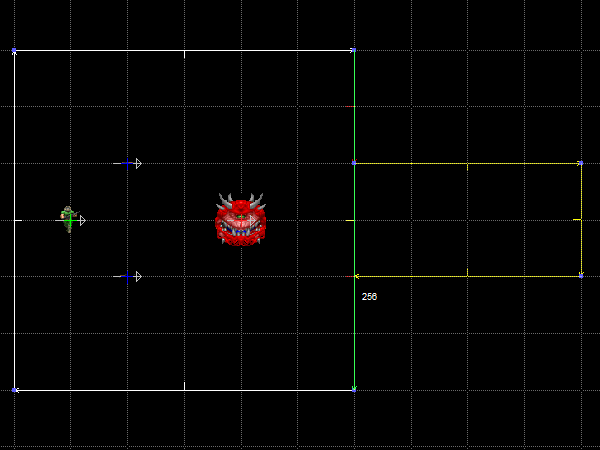
こんな感じでどんどん部屋を増やしていきましょう。次はSectorの設定をしていきます。
新しく作ったSectorを選択し、編集してみましょう。
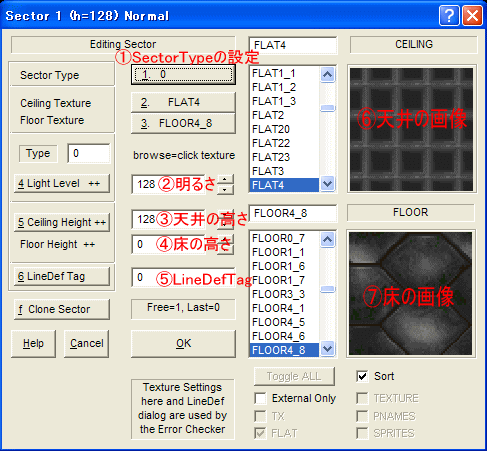 Sectorの設定画面
Sectorの設定画面
(1)SectorTypeの設定・・・SectorのTypeを設定します。例えば、1秒間隔でSectorの明かりを点滅させるようにしたりダメージを受ける床にすることができます。
(2)明るさ・・・そのSectorの明るさを設定します。0が一番暗く、255が一番明るいです。
(3)天井の高さ・・・天井の高さを設定します。(※)
(4)床の高さ・・・床の高さを設定します。(※)
(5)LineDefTag・・・LineDefTagを設定します。(後の解説でこれを使用します。)
※高さは基本的に8の倍数である方が良いと思います。128が基本的な高さなので覚えておきましょう。
※床の高さが天井の高さより高くならないようにしましょう。
SectorTypeを3_Health/Damage→-5/10%Health (AcidFloor)に設定し、明るさを192に設定し、天井の高さは144、床の高さは-16、床の画像はNUKAGE1にしてみましょう。すると次のような事が起きます。
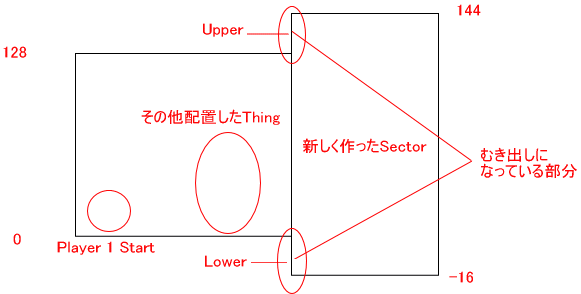
これは上からではなく南側(正面)から見た時に見える光景を絵にしたものです。このように、高さが変わるとむき出しになる部分ができます。むき出しになっている上の部分をUpper、下の部分をLower、真ん中の部分をNormalと言います。ここにTextureを指定しないと正しくMAPが表示されなくなるのでテクスチャを指定しましょう。壁などの設定はLineで行うのでLineモードに切り替え、そのLineを選択し、編集しましょう。
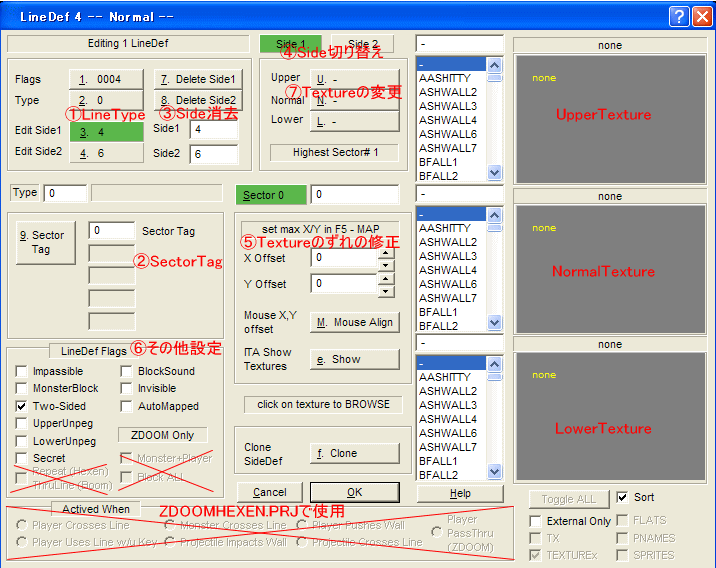
↑Lineの設定画面
(1)LineType・・・主に目的のSectorに何をさせるかを設定します。(後に解説)
(2)SectorTag・・・LineTypeで決めた効果をさせる番号を設定します。(後に解説)
(3)Side消去・・・Delete Side2はSecond Side Defを消去します。(普通の壁になります。)
(4)Side切り替え・・・Lineのどちら側の設定をするか決めます。
(5)Textureのずれの修正・・・Textureのずれを修正します。(後に解説)
(6)その他設定・・・その他Lineの設定をします。
Impassible・・・弾丸以外通らなくします。(これと、Two-Sidedにチェックをつけると柵などの透明な壁ができます。)
MonsterBlock・・・モンスターの通行ができなくなります。
Two-sided・・・普通の壁以外はこの設定になっているので説明しません。
UpperUnpeg・・・Textureを上詰めにします。(後に解説)
LowerUnpeg・・・Textureを下詰めにします。(後に解説)
Secret・・・ゲーム中にMAP画面で見たときに、普通の壁と同じような色にさせます。
BlockSound・・・銃声を通さなくします。(1本だけでは音が通ってしまいます。2本必要です。)
Invisble・・・ゲーム中にMAP画面で表示されなくなります。
AutoMapped・・・ゲームスタート時点からMAP画面にこの線を表示させるよう設定します。
今回むき出しになっているのはSecond Side Defなので(4)でSide2に切り替えましょう。
そして(7)のところでUpperとLowerのTextureを好きなTextureに指定しましょう。セーブをしてテストプレイをしてみましょう。
Textureも正しく指定されていて無事に部屋をつなげることができました。ダメージも受けています。
では、次に柱を部屋の真ん中に作ってみましょう。
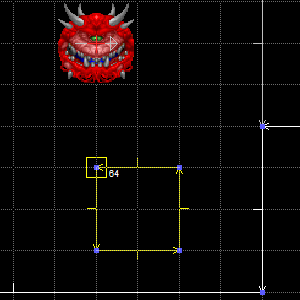
こんな感じでLineをひきます。First Side Defを外側にしてLineをひくとそのまま柱になりますが、ならなかった場合はSector編集モードにして柱の部分にSectorができていると思われるのでそれを選択し、Deleteを押します。すると柱ができます。その場合、NormalTextureが指定されていないと思うので指定しましょう。
解説1はこれで終わりです。
今まで解説したことだけでも十分楽しいMAPを作ることができます。沢山作って慣れましょう。
部屋を自分なりに作ってみました。
一通りMAP作成が終わったら解説2に行きましょう。